Wie kann man bei Word „rückgängig“ wieder rückgängig machen? Wie kann man beim Rückgängig machen vorwärts gehen, wenn man versehentlich zu viel gelöscht und zuweit zurückgegangen ist? Wer im Alltag häufiger an Word-Dokumenten, Excel-Sheets oder Powerpoint-Präsentationen arbeitet, der nutzt dabei mit großer Sicherheit die eine oder andere Tastenkombination. Darunter befinden sich wahrscheinlich nicht nur so Tastenkürzel zum Kopieren und Einfügen oder zum Formatieren, sondern auch STRG + Z zum Rückgängig machen. So kann man mit einem Handgriff eine Änderung an dem Dokument rückgängig machen, wenn man es sich dann doch anders überlegt oder einen Fehler eingebaut hat.
Word Rückgängig machen vorwärts Tastenkombination
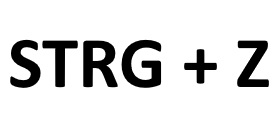 Doch was macht man, wenn man in Word zu viel rückgängig gemacht hat? Wie kann man das „Rückgängig machen“ wieder rückgängig machen? Willst Du das rückgängig machen wiederherstellen, also quasi einen Schritt vorwärts gehen, dann geht das in Word und vielen anderen Programmen unter Windows und Mac sehr einfach, vorausgesetzt man kennt die dafür notwendige Tastenkombination.
Doch was macht man, wenn man in Word zu viel rückgängig gemacht hat? Wie kann man das „Rückgängig machen“ wieder rückgängig machen? Willst Du das rückgängig machen wiederherstellen, also quasi einen Schritt vorwärts gehen, dann geht das in Word und vielen anderen Programmen unter Windows und Mac sehr einfach, vorausgesetzt man kennt die dafür notwendige Tastenkombination.
- Unter Windows kannst Du zum rückgängig vorwärts machen die Tastenkombination STRG-Taste + Y-Taste oder STRG-Taste + Umschalt-Taste + Y-Taste verwenden.
- Unter Mac kannst Du zum „Rückgängig“ rückgängig machen das Tastenkürzel Shift-Taste + CMD-Taste + Z-Taste verwenden.
Probleme mit dem „Rückgängig“ rückgängig machen?
Sollte es Probleme mit der Tastenkombination STRG + Z aber auch mit dem rückgängig und vorwärts machen mit STRG + Y unter Windows geben, dann könnte das einfach daran liegen, dass Du aktuell das falsche Tastaturlayout eingestellt hast. Bei einem englischen Tastaturlayout wird die Z- und Y-Taste vertauscht. Dies kann schnell mal passieren, wenn man versehentlich die Alt-Taste + Shift-Taste drückt. Dies ist die Tastenkombination zum Tastaturlayout wechseln.